JPG画像(写真)を簡単に圧縮・縮小・リサイズするソフト
ソフト名は「縮小専用。」
すでに知っている人も多いこのソフト。
ベクターでのコメントも沢山ありますし、評価も高いソフトです。
http://www.vector.co.jp/soft/cmt/win95/art/se153674.html
ここでは簡単な使い方を説明します。
といっても、画面を見るとわかると思いますけど、設定項目なんかはほとんどないです。
まず、以下URLからダウンロードします。
http://www.vector.co.jp/soft/dl/win95/art/se153674.html
インストールタイプなので、ダウンロードしたら「ShukuSen150.exe」をダブルクリックでインストールしてください。
インストール先を聞かれますので、そのままでもいいですし、変えてもらってもOKです。
インストールと言ってもレジストリ登録等は行われません。
すると意味が分からずインストール作業が終わります(笑)
なんか一瞬何かが表示されるだけ。
インストール先はデフォルトであれば「C:\Program Files\Shukusen」にインストールされています。
インストールはデスクトップにアプリケーションのショートカットと、上記フォルダへのアプリ設置のみです。
デスクトップにできたショートカットをダブルクリックすると、以下のメイン画面が表示されます。
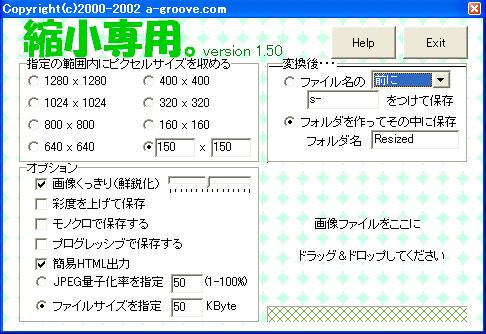
大きく分けて4つのブロックに分かれています。
左上が縮小サイズ、左下が縮小画像の細かい設定、右上が変換後のファイル出力先、右下がファイルドラッグ場所。
画像のサイズは縮小したいサイズを選択するか自分で指定してください。
次にオプションですが、チェックボックスの上にマウスを乗せるとそのオプションの意味を教えてくれます。
縮小する際は、量子化率かファイルサイズを指定しなければいけません。
ファイルのピクセルサイズの関係で、ファイルサイズを指定してもそれ以下になることもあります。
続いて右上ですが、見ての通りです。
ファイル名の場合は変換後のファイルの前後どちらかに指定の名前を付けて保存され、フォルダの場合は指定の名前のフォルダが自動的に作られ、そこに保存されます。
フォルダが作られる場所は変換前のファイルがあった場所に作られます。
上記すべての項目を確認・設定したら圧縮/縮小したい画像を右下にドラッグすればOKです。
簡単なんで紹介するまでもないかもしれませんね(汗)
でもかなり便利です。
すでに知っている人も多いこのソフト。
ベクターでのコメントも沢山ありますし、評価も高いソフトです。
http://www.vector.co.jp/soft/cmt/win95/art/se153674.html
ここでは簡単な使い方を説明します。
といっても、画面を見るとわかると思いますけど、設定項目なんかはほとんどないです。
まず、以下URLからダウンロードします。
http://www.vector.co.jp/soft/dl/win95/art/se153674.html
インストールタイプなので、ダウンロードしたら「ShukuSen150.exe」をダブルクリックでインストールしてください。
インストール先を聞かれますので、そのままでもいいですし、変えてもらってもOKです。
インストールと言ってもレジストリ登録等は行われません。
すると意味が分からずインストール作業が終わります(笑)
なんか一瞬何かが表示されるだけ。
インストール先はデフォルトであれば「C:\Program Files\Shukusen」にインストールされています。
インストールはデスクトップにアプリケーションのショートカットと、上記フォルダへのアプリ設置のみです。
デスクトップにできたショートカットをダブルクリックすると、以下のメイン画面が表示されます。
大きく分けて4つのブロックに分かれています。
左上が縮小サイズ、左下が縮小画像の細かい設定、右上が変換後のファイル出力先、右下がファイルドラッグ場所。
画像のサイズは縮小したいサイズを選択するか自分で指定してください。
次にオプションですが、チェックボックスの上にマウスを乗せるとそのオプションの意味を教えてくれます。
縮小する際は、量子化率かファイルサイズを指定しなければいけません。
ファイルのピクセルサイズの関係で、ファイルサイズを指定してもそれ以下になることもあります。
続いて右上ですが、見ての通りです。
ファイル名の場合は変換後のファイルの前後どちらかに指定の名前を付けて保存され、フォルダの場合は指定の名前のフォルダが自動的に作られ、そこに保存されます。
フォルダが作られる場所は変換前のファイルがあった場所に作られます。
上記すべての項目を確認・設定したら圧縮/縮小したい画像を右下にドラッグすればOKです。
簡単なんで紹介するまでもないかもしれませんね(汗)
でもかなり便利です。
ランキングに参加しています。記事が良かったら応援クリックお願いします(^_^)/ |





この記事へのコメント